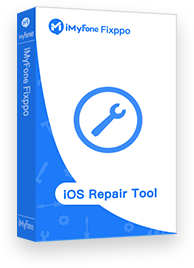Con iMyFone Fixppo, puedes reparar todo tipo de errores del sistema iOS, incluido el fondo de pantalla borroso iPhone. Compatible con todas las versiones de iOS incluido iOS 17/18. ¡Pruébalo gratis!
Los usuarios de iPhone notan que el fondo de pantalla de inicio se vuelve borroso cuando configuran el de bloqueo.
La pantalla borrosa iPhone se atribuye a muchas razones, como el modo de enfoque, los widgets, errores del sistema iOS o solo un fondo de pantalla de baja calidad. Sigue leyendo para encontrar los motivos en detalle y ver cómo solucionar pantalla de bloqueo/inicio borrosa iPhone.
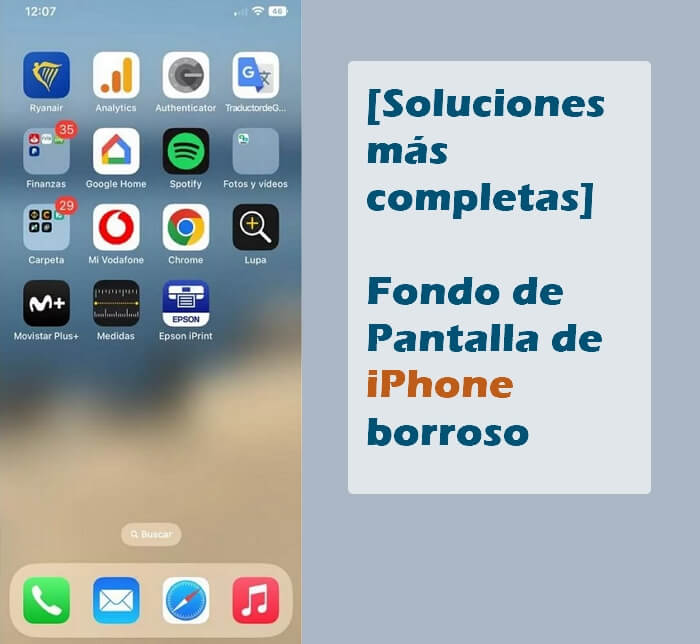
- 1. ¿Por qué aparece la pantalla borrosa iPhone?
- 2. ¿Cómo reparar la pantalla borrosa iPhone?
- 2.1. Desactivar la función de desenfocar el fondo de pantalla
- 2.2. Desactivar la función de atenuar pantalla
- 2.3. Desactivar el modo Standby
- 2.4. Deshabilitar Compartir entre dispositivos en el modo de suspensión
- 2.5. Reducir el tamaño de widget
- 2.6. Utilizar una imagen de buena calidad
- 2.7. Restablecer el fondo de pantalla
- 3. Reparar pantalla borrosa iPhone con 1 clic

Por qué aparece la pantalla borrosa iPhone
Varios factores contribuye a que la pantalla de mi iPhone se ve borrosa, entre ellos:
⏳ Función de desenfocar el fondo de pantalla: Es una función introducida en iOS 17/18, que permite a los usuarios desenfocar el fondo de pantalla para resaltar los íconos de las aplicaciones y mejorar la apariencia de pantalla.
⏳ Modo de enfoque: iOS 15 introdujo el Modo de enfoque, que permite personalizar notificaciones y pantalla en función de situaciones como dormir, trabajar, jugar, etc. Habilitar esta función puede hacer que se te vea borrosa la pantalla del iPhone, lo que reduce las distracciones.
⏳ Widgets: Los widgets sirve para mostrar información útil o accesos directos, lo que puede afectar la claridad del fondo de pantalla cuando se agregan, especialmente si son grandes o transparentes.
⏳ Problemas del sistema iOS: A veces, los errores del sistema iOS pueden causar fondo de pantalla borroso iPhone.
Cómo reparar la pantalla borrosa iPhone
01 Desactivar el Desenfocado en el Fondo de pantalla
Como lo mencionado anteriormente, iOS 16/17/18 tiene una función para difuminar el fondo de pantalla. Es posible que hayas habilitado esta, razón por la cual la pantalla de mi iPhone se ve borrosa.
Para desactivar el Desenfocado en tu iPhone, sigue estos pasos:
Paso 1. Va a Ajustes > Fondo de pantalla.
Paso 2. Haz clic en Personalizar bajo la imagen de pantalla de inicio.
Paso 3. Haz clic en la opción Desenfocado en la esquina inferior derecha para desactivarla. Luego presiona Aceptar en la parte superior para guardar los cambios.
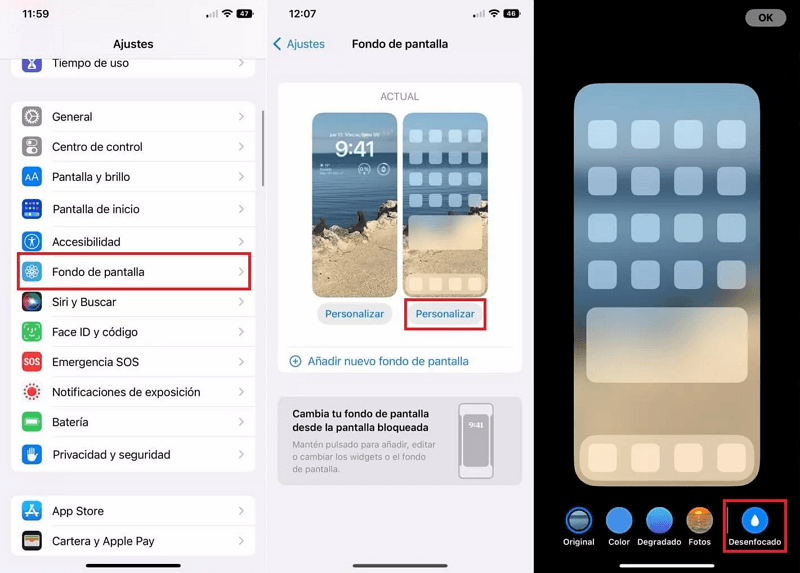
02 Desactivar la función de atenuar pantalla
iPhone cuenta con el modo de enfoque que se realiza por función de atenuación de la pantalla de bloqueo. Por lo tanto, si la activa en el modo de enfoque, la pantalla de tu iPhone se ve borrosa y oscuro.
Para solucionar fondo de pantalla iPhone borroso causado por función de atenuación, sigue estos pasos:
Paso 1. Va a Ajustes > Enfoque > No molestar.
Paso 2. Desactiva el interruptor de Atenuar la pantalla de bloqueo. Ahora el fondo de pantalla se muestra claramente.
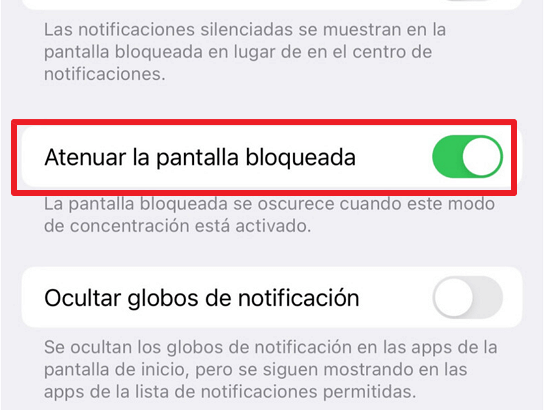
03 Desactivar el modo Standby
Una vez activado el modo Standby, se vuelve fondo de pantalla iPhone borroso automáticamente para poder dormir tranquilo. Desafortunadamente, solo desactivar el modo Standby o otras soluciones pueden quitar la pantalla borrosa de iPhone.
- Método 1. Desactivar el modo de descanso
- Método 2. Deshabilitar el horario del Stanby
- Método 3. Cambiar a otro enfoque
- Método 4. Personalizar tu propio contenido de concentración
- Método 5. Desvincular Stanby de la pantalla de iPhone
Método 1. Desactivar el modo de descanso
Lo más rápida y directa es desactivar el modo Standby. Para hacer esto, abre Ajustes y selecciona En reposo para desactivarlo.
Método 2. Deshabilitar el horario del Stanby
Paso 1. Va a Ajustes > Modos de concentración > Descanso.
Paso 2. Desplázate hacia abajo y toque cualquier programa en Programa. Deshabilítalo en la siguiente pantalla.
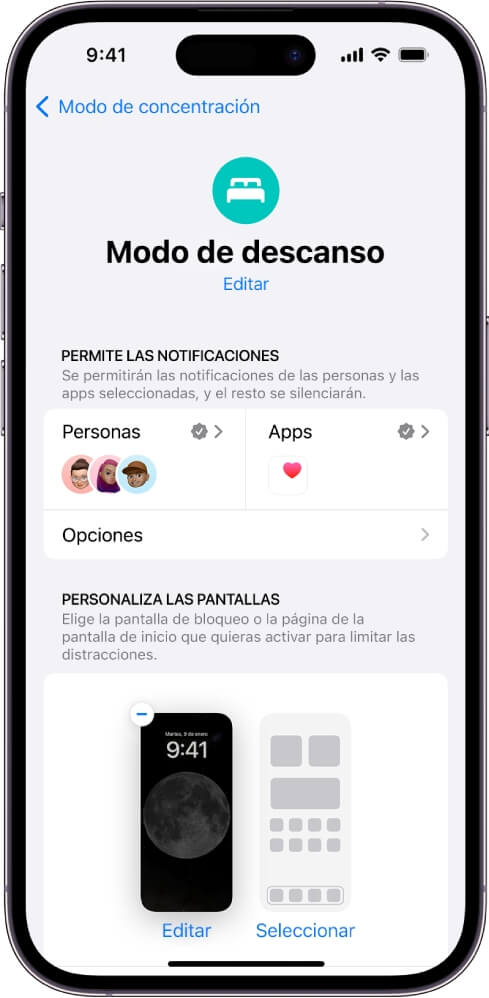
Nota: Si no puedes encontrar Descanso, abre Salud y va a Dormir. Haz clic en Modo de suspensión.
Método 3. Cambiar a otro enfoque
Puedes utilizar otro contenido de Concentración como No molestar, etc. Va a Ajustes > Modo de concentración. Seleccione concentración diferente.
Método 4. Personalizar tu propio contenido de concentración
Puedes crear tu propio perfil de enfoque personalizado donde puede configurar todas las condiciones para que coincidan con las del modo Descanso, pero no causa fondo de pantalla borroso iPhone.
Para realizarlo, haz clic en Ajuste > el ícono (+) Agregar en la parte superior de Concentración > sigue las instrucciones en pantalla.
Método 5. Desvincular Stanby de la pantalla de iPhone
En iOS 17/16, puedes asociar un modo de Concentración con la pantalla de bloqueo. Así que asegúrate de que modo Descanso no esté asociado con tu pantalla actual; de lo contrario, sigue viendo fondo de pantalla iPhone borroso.
Para hacer esto, abre el Centro de control. Mantiene presionado en cualquier lugar de la pantalla hasta que aparezcan la opción Personalizar de la pantalla de bloqueo. Toca Descansar en la parte inferior. Luego, toque modo de Descanso nuevamente para desvincularlo de la pantalla de bloqueo. Así, sal y comprueba si la pantalla de iPhone se ve borrosa.
04 Deshabilitar Compartir entre dispositivos en el modo de suspensión
Puedes compartir perfiles de concentración entre diferentes dispositivos Apple. Por lo tanto, si el modo de suspensión está habilitado en uno de sus dispositivos, el mismo modo se habilitará en los otros dispositivos, lo que podría causar pantalla borrosa iPhone.
Para evitar este problemas, sólo desactivas el uso compartido de enfoque entre dispositivos. Para hacer esto, va a Ajustes > Modos de concentración. Desplázatee hacia abajo y desactiva la opción junto a Compartir entre dispositivos .
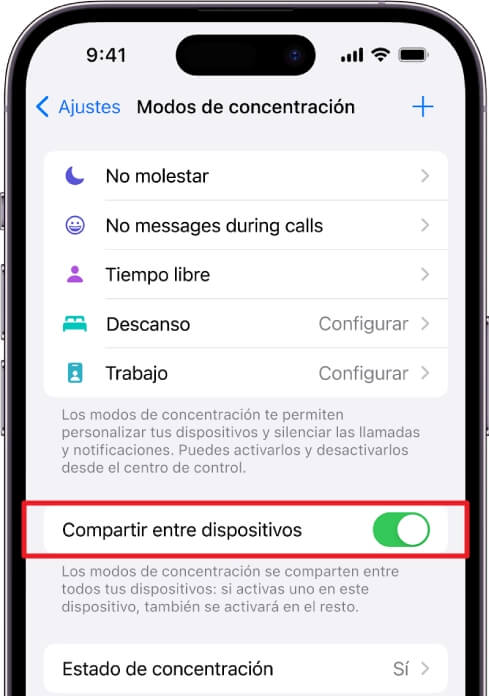
05 Reducir el tamaño de widget
El tamaño más grande que habitual del widget también es una respuesta a por qué se pone borrosa la pantalla de mi iphone. Por ejemplo, si tocas la carátula del álbum que se reproduce actualmente en Spotify, se amplía el widget de Spotify y se difumina el fondo de pantalla de iPhone.
Lo mismo puede ocurrir con otros widgets. Simplemente toca cualquier lugar en la pantalla y debería recuperar el fondo de pantalla original.
06 Utilizar una imagen de buena calidad
Sin duda alguna, el fondo de baja calidad o de tamaño pequeño puede hacer fondo de pantalla borroso iPhone. Su iPhone estire la imagen. Sólo necesitas descargar fondos de pantalla de alta calidad para tu iPhone.
Nota: Con la pantalla de bloqueo/inicio borrosa iPhone, intenta configurarlo en modo vertical en lugar del horizontal.
07 Restablecer el fondo de pantalla
Si la pantalla sigue borrosa, puedes intentar restablecerla. Esto restablecerá cualquier cambio o personalización que hayas realizado en la pantalla de inicio.
Paso 1. Va a Ajustes > General > Transferir o restablecer el iPhone.
Paso 2. Selecciona Restablecer pantalla de inicio.
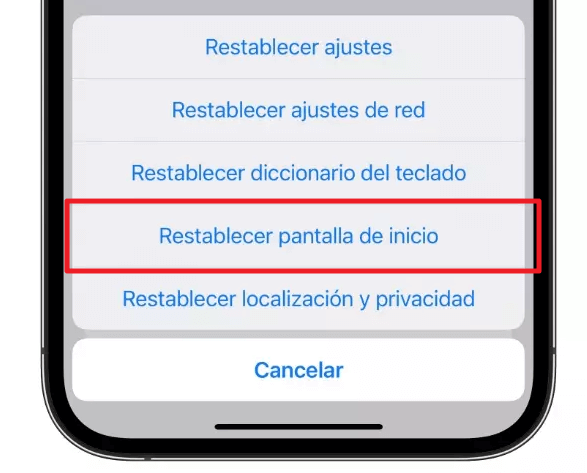
Reparar pantalla borrosa iPhone con 1 clic
Si no logras resolver pantalla de iPhone borrosa con los métodos anteriores, esto se atribuirá al problema del sistema iOS.
En esta situación, puedes utilizar el programa profesional de reparación del sistema iOS - iMyFone Fixppo, que, además de solucionar pantalla borrosa en iPhone, también más de 150 tipos de problemas con sólo unos pocos clics.
Estos son los pasos para solucionar iPhone pantalla borrosa con iMyFone Fixppo:
Paso 1. Haz clic en el botón inferior para descargar e instalar Fixppo gratis.
Paso 2. Después de seleccionar "Reparación del sistema Apple", hay 2 modos. Para reparar pantalla iPhone borrosa, "Modo Estándar" es suficiente. Conecta tu dispositivo al PC.

Paso 3. Fixppo detectará automáticamente el modelo de tu dispositivo y te mostrará todas las versiones de firmware. Elige una y haz clic en "Descargar".

Paso 4. Una vez finalizada la descarga, haz clic en "Inicioar reparación estándar". Solo esperando menos de 5 minutos, logra solucionar fondo de pantalla iPhone borroso.
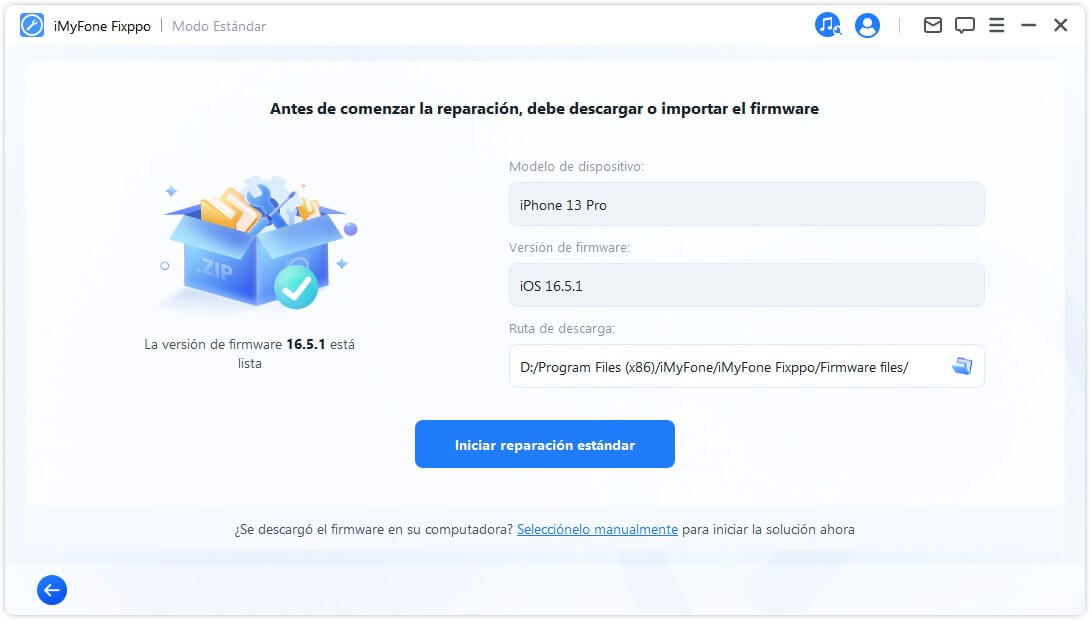
Haz clic aquí para ver más reseñas de Fixppo
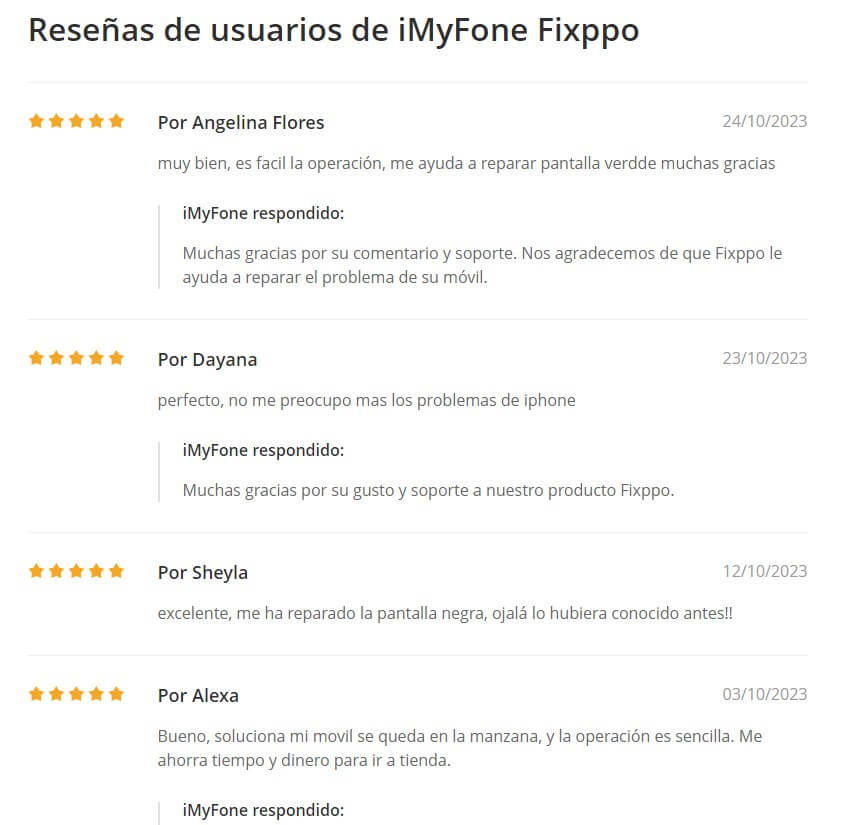
Conclusión
Espero que hayas podido solucionar pantalla borrosa iPhone con éxito. Se recomienda encarecidamente usar la herramienta de reparación de iOS iMyFone Fixppo porque es más rápido, más seguro y más eficiente. Con solo 1 clic y sin pérdida de datos. ¡A probar gratis!